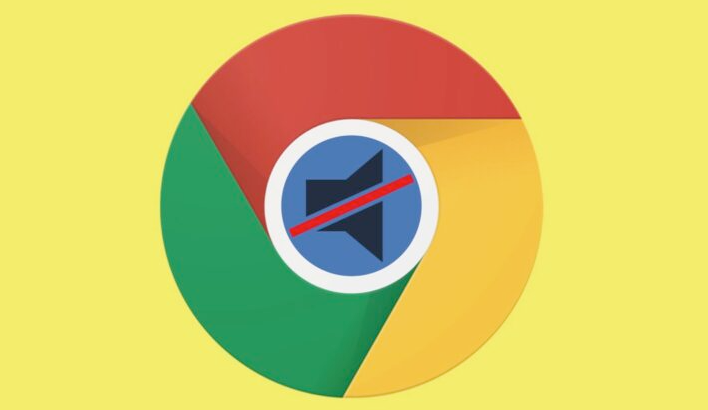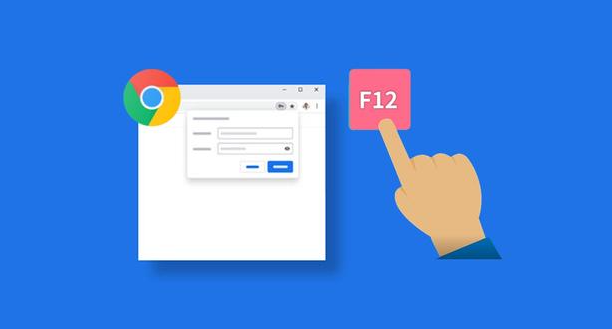Chrome浏览器数据备份与恢复策略
时间:2025-06-29
来源:谷歌浏览器官网

1. Chrome浏览器数据备份方法:打开Chrome浏览器,点击右上角的三个点(菜单按钮),选择“设置”。在设置页面中,找到“高级”选项并展开,然后点击“同步和谷歌账号”部分,开启同步功能并登录谷歌账号,可将书签、历史记录、密码等数据同步到云端。也可手动复制用户数据文件夹,关闭谷歌浏览器,按下Win + R键,输入%LOCALAPPDATA%\Google\Chrome\User Data,按回车后找到该文件夹,将其复制到其他安全位置,但此方法需注意备份后原数据与新数据的合并问题。还可导出书签HTML文件,点击右上角的三个垂直点菜单,选择“书签管理器”,在书签管理器页面,点击三点菜单按钮,然后选择“导出书签”,选择保存位置并命名。
2. Chrome浏览器数据恢复方法:若之前开启了同步功能,在新设备或重新安装的Chrome浏览器上登录同一谷歌账号,即可自动恢复同步的数据。对于手动复制的用户数据文件夹,将备份的文件夹复制回原位置,覆盖现有文件夹,但需注意可能丢失新设备上的一些本地数据。若要恢复导出的书签HTML文件,点击右上角的三个垂直点菜单,选择“书签”,然后选择“导入书签”,选择之前导出的HTML文件并导入。
综上所述,通过以上步骤和方法,您可以在Google Chrome浏览器中灵活地进行数据备份与恢复的操作与管理,提升整体的使用体验。这些方法不仅简单易行,而且能够帮助您更好地管理和优化浏览器的使用,确保浏览任务的顺利完成和数据的完整性。